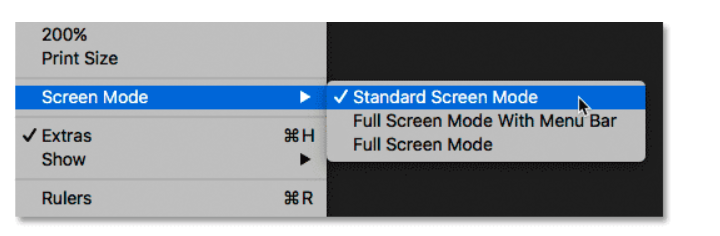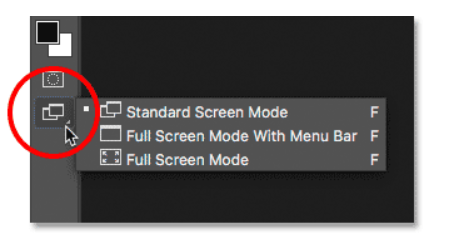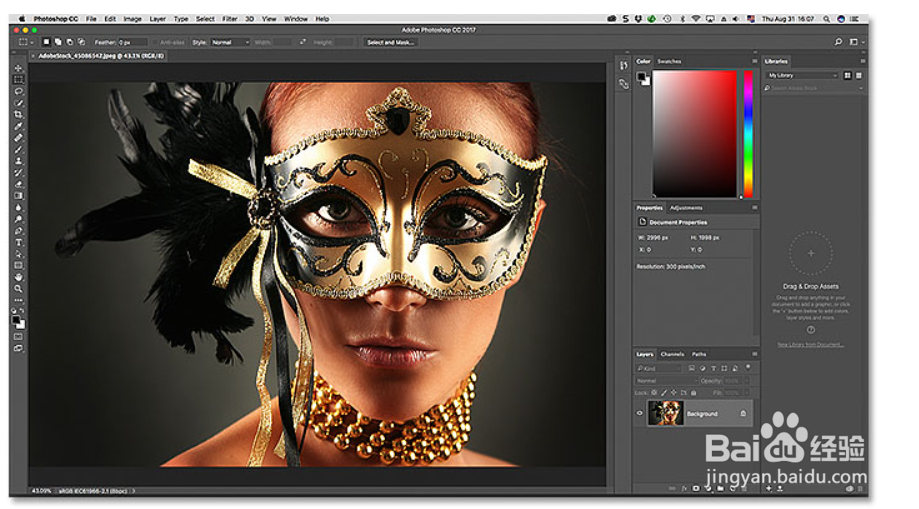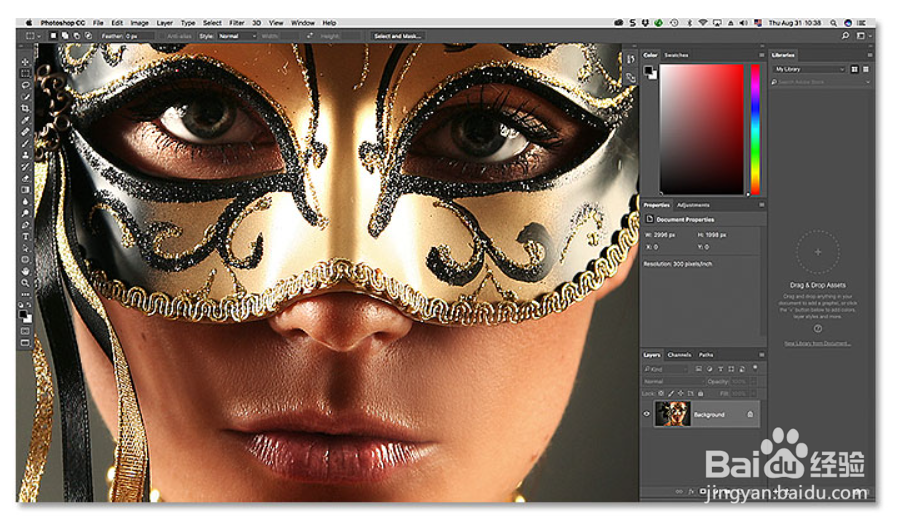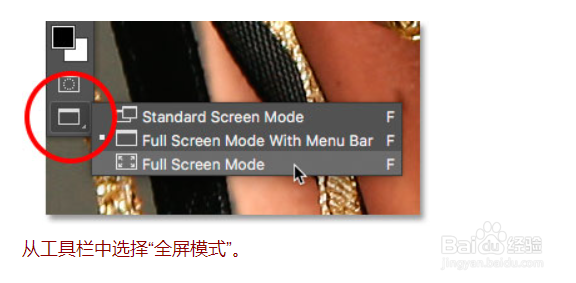Photoshop 屏幕模式技巧分享
Photoshop 屏幕模式技巧分享。
工具/原料
Photoshop软件
Photoshop国际认证
屏幕模式
1、视图菜单查看屏幕模式转到菜单栏中的View菜单并选择Screen Mode。从这里,您可以在Standard Screen Mode、Full Screen Mode With Menu Bar和Full Screen Mode之间切换。
2、查看工具栏底部的屏幕模式该屏幕模式图标是在最底层的最后一个图标。单击并按住该图标以查看弹出菜单,然后从列表中选择一种屏幕模式。标准屏幕模式旁边的小方块表示它当前处于活动状态。
屏幕类型
1、标准屏幕模式默认情况下,Photoshop 使用标准屏幕模式,这就是我们在这里看到的模式。标准屏幕模式显示整个Photoshop 拦轮遛侦界面,包括左侧的工具栏和右侧的面板。它还包括菜单栏和顶部的选项栏。该标签上面的文档窗口,滚动条沿右边和底部,状态栏左文档窗口的底部,都被显示出来。标准屏幕模式让我们可以快速访问我们需要的一切,但它也占用了最多的屏幕空间。
2、带菜单栏的全屏喋碾翡疼模式带有菜单栏的全屏模式会隐藏属于文档窗口本身的所有界面元素。这包括顶部的选项卡、图像敫嘹萦钻右侧和底部的滚动条以及文档窗口左下方的状态栏。它还隐藏了通常位于界面左上角的用于最小化、最大化和关闭 Photoshop 的按钮。此外,如果您在单独的选项卡式文档中打开了两个或多个图像,则只有活动文档保持可见。
3、全屏模式您可以通过转到屏幕顶部的View菜单,选择Screen Mode,然后选择Full Screen Mode 来选择它。或者,单击并按住工具栏底部的屏幕模式图标,然后从弹出菜单中选择全屏模式:
声明:本网站引用、摘录或转载内容仅供网站访问者交流或参考,不代表本站立场,如存在版权或非法内容,请联系站长删除,联系邮箱:site.kefu@qq.com。
阅读量:63
阅读量:74
阅读量:21
阅读量:61
阅读量:23